Classin在线教室怎么下讲台?Classin在线教室下讲台方法
时间:2022-10-26 22:17
很多小伙伴在使用Classin在线教室的时候,想知道怎么下讲台,下面小编就为大家分享Classin在线教室下讲台方法,感兴趣的小伙伴不要错过哦!
Classin在线教室怎么下讲台?Classin在线教室下讲台方法
1、首先点击打开Classin软件并登录,如下图所示:
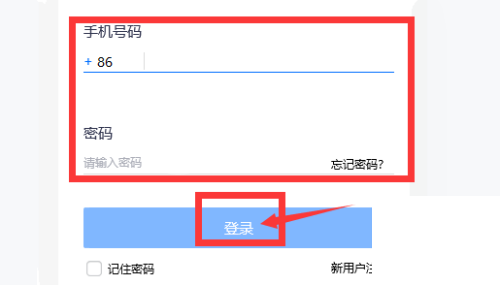
2、然后进入主界面,点击日历图标,查看课程安排,如下图所示:
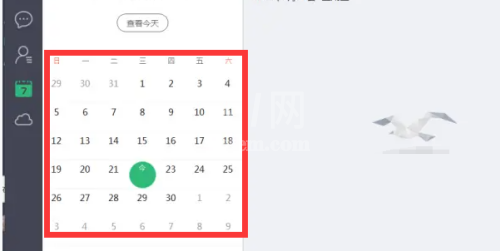
3、开始课程后,点击页面上的上下台,如下图所示:
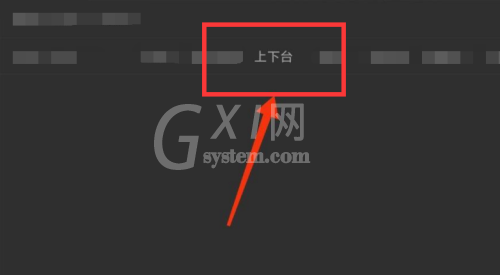
4、最后进入页面后,在各学生对应栏中,点击下台图标即可,如下图所示:
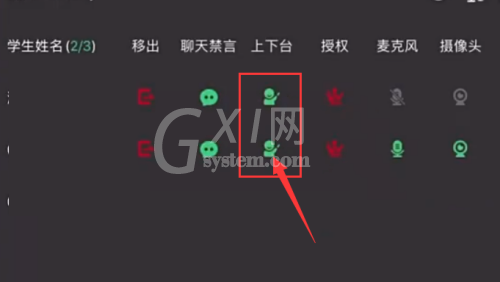
谢谢大家阅读观看,希望本文能帮到大家!



























